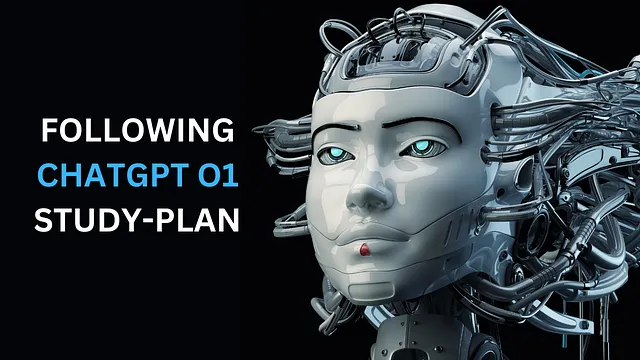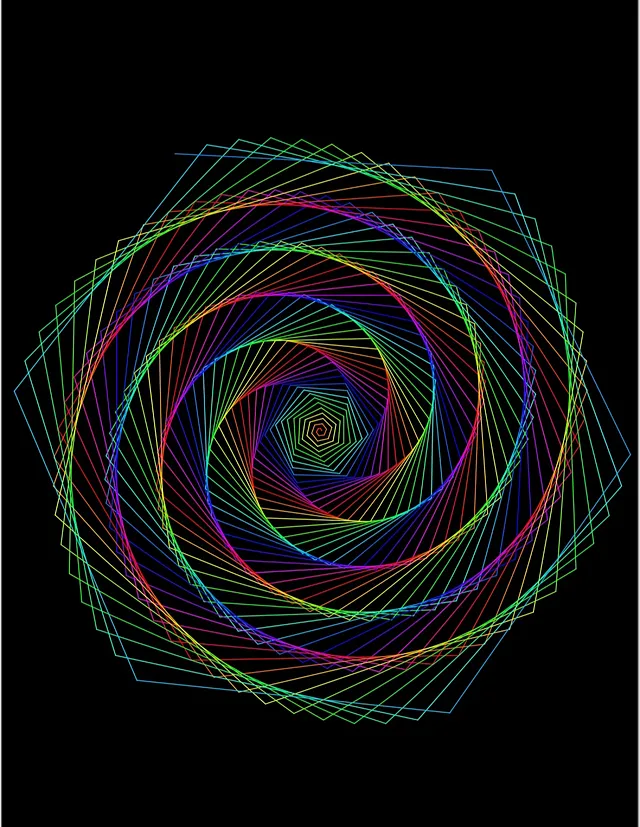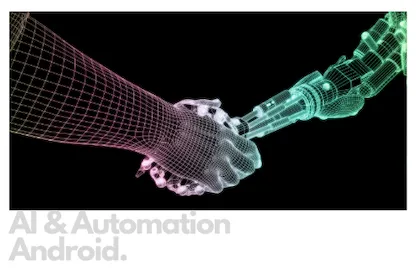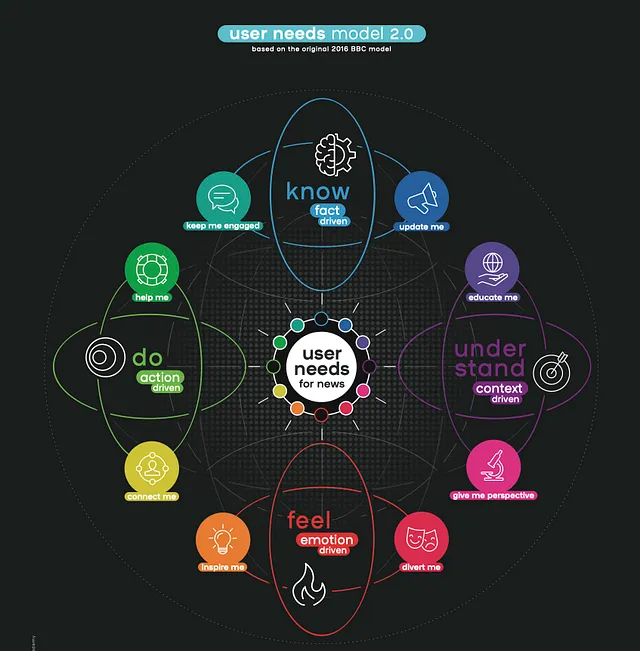学习如何使用Zendesk,ChatGPT和Zapier Webhooks自动分析已解决的工单。
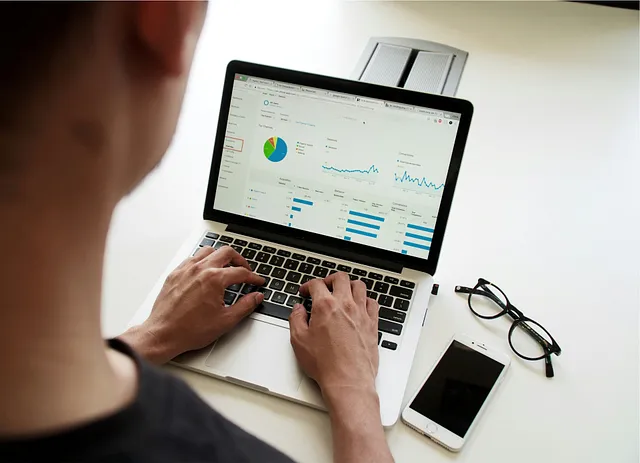
在之前的文章中,我介绍了如何使用Zapier和ChatGPT/OpenAI来分析Zendesk上的新工单,自动获取工单摘要、类别、情感和下一步操作。但是当工单关闭时会发生什么呢?在那时,我们有了更多的上下文——请求者和代理之间的信息、内部备注以及解决方案本身。
这个额外的上下文提出了一些有用的问题:为什么关闭了这个工单?是用户错误、修复的错误还是已完成的请求?为了自动回答这些问题,我们将使用ChatGPT来分析关闭的工单并添加一个“关闭原因”。
让我们再次使用 ChatGPT,在票务解决后自动分析它们,以确定关闭的原因。
我们将使用不同的方法来触发分析:webhook。你不知道什么是webhook吗?让我们来看一个简单的解释:
什么是Webhooks?
把 Webhooks 想象成两个应用程序之间聊天的一种方式 - 一个应用程序触发事件,另一个应用程序受到通知。
Zapier在他们的博客上有更详细的解释,如果您感兴趣的话。
Webhook 相对于“New Zendesk 票据”触发器的优势
Webhooks可以在Zendesk中根据您选择的任何条件发送。也许您想在每条新消息后或在工单升级或标记为已解决后对您的工单进行分析。这比我们以前使用的简单的“新Zendesk工单”触发器更加灵活。
让我们立即开始进入吧!
增加“关闭原因”
步骤1:为“工单已解决”工作流创建一个新的Zap
- 复制上一个Zap以使事情变得更容易。
- 将第一步(您的Zap触发器)从Zendesk更改为Zapier的Webhooks。

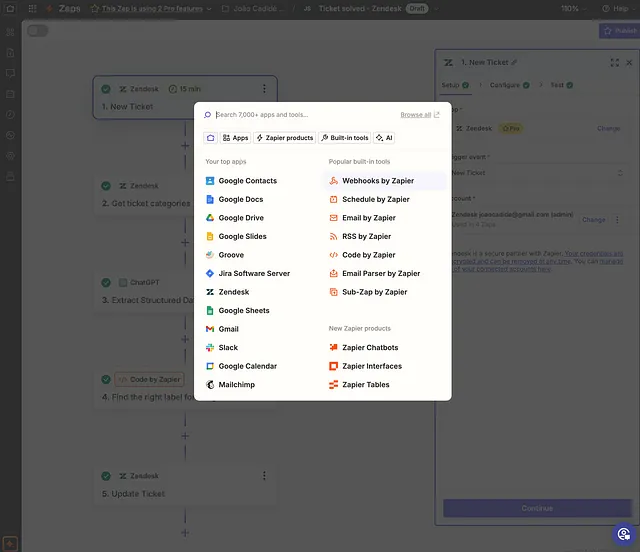
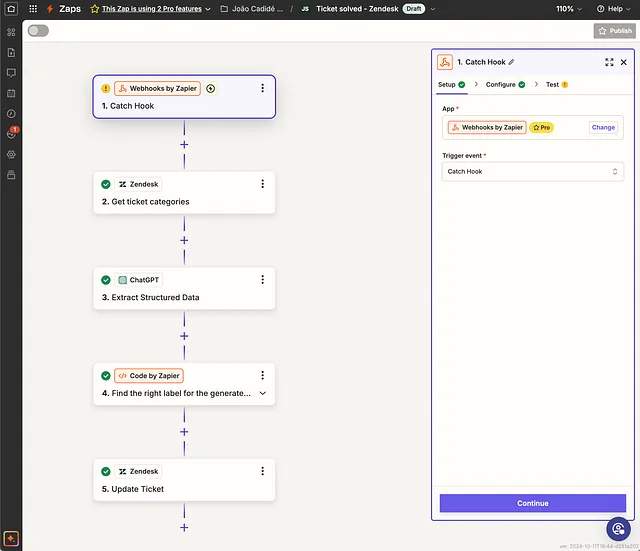
3. 从测试标签页复制Webhook URL:

您随时可以返回此步骤,如果需要再次复制Webhook URL。
第2步:在Zendesk上创建一个Webhook
现在我们将连接您在Zapier上创建的webhook到您的Zendesk。
- 在您的Zendesk管理员中心,转到操作和Webhooks -> Webhooks。
- 点击创建Webhook:
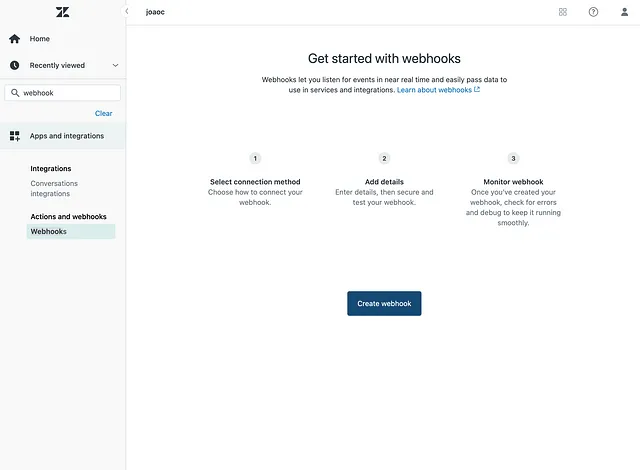
3. 在创建 Webhook 屏幕上,选择触发器或自动化。
4. 给它起一个名字,比如“Zapier - 问题解决分析”。
5. 将从Zapier复制的Webhook URL粘贴到终端URL字段中。
6.将其他设置保持不变。应该看起来像这样:
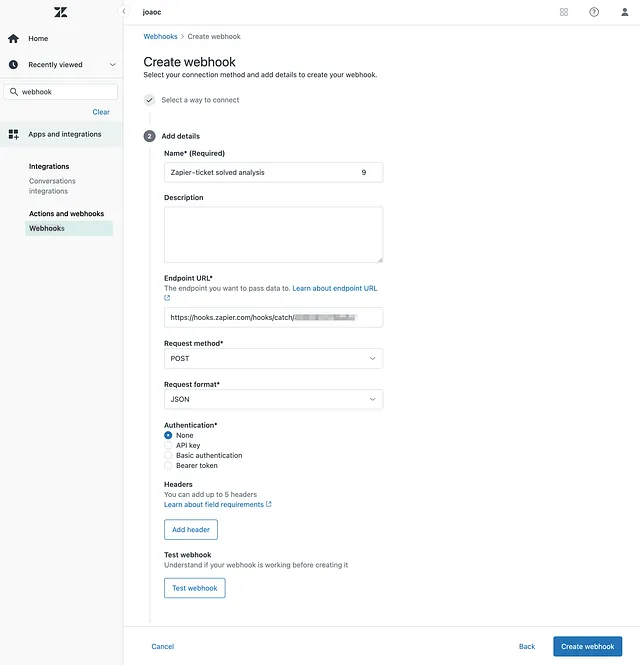
7. 测试您的Webhook。这将向Zapier发送JSON消息。
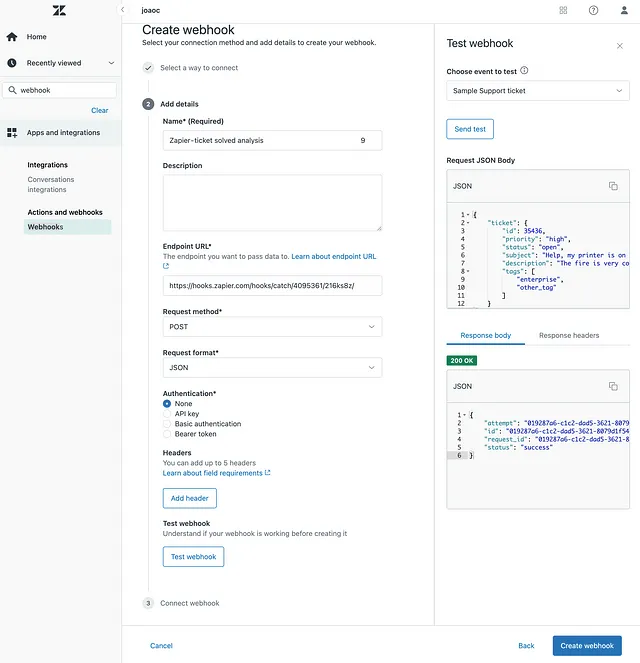
8. 返回Zapier,点击“测试触发器”。之前的“测试webhook”消息应该显示为一个新的请求:
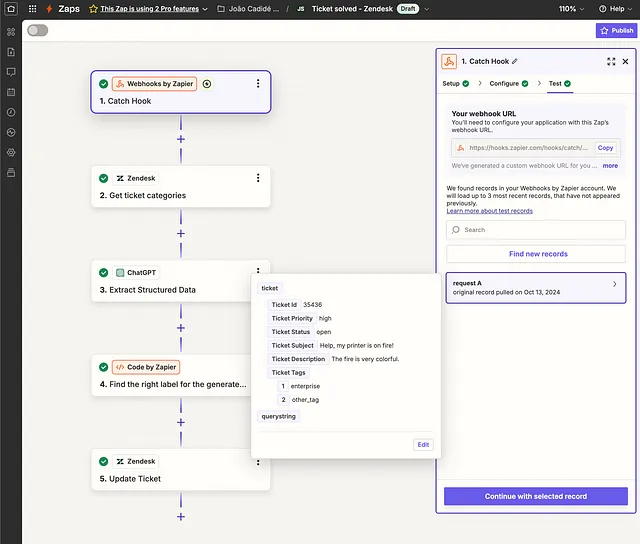
9. 在Zendesk上保存您的webhook。
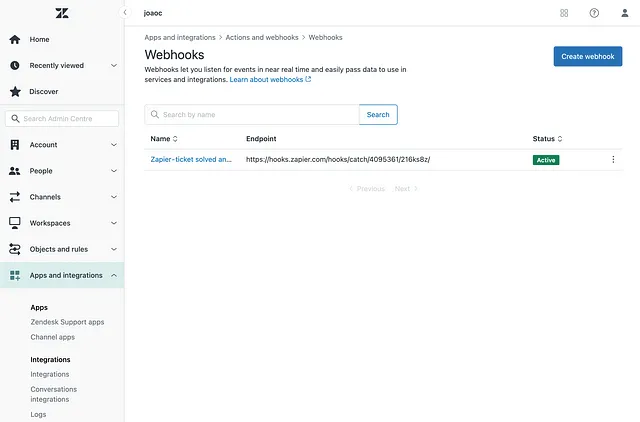
如果来自Zendesk的测试消息出现在Zapier上,那么你已经准备好迈出下一步了:将实际工单内容发送到Zapier。
查看这个Zendesk指南,了解更多关于Zendesk Webhooks的信息。
步骤3:在Zendesk上创建一个触发器,以发送webhook消息。
这一步确保您的Zap每次符合条件时都能运行。在我们的情况下,我们希望当任何工单被标记为“已解决”时,Zapier能够运行。
- 在您的Zendesk管理中心,找到触发器。
- 点击“创建触发器”。
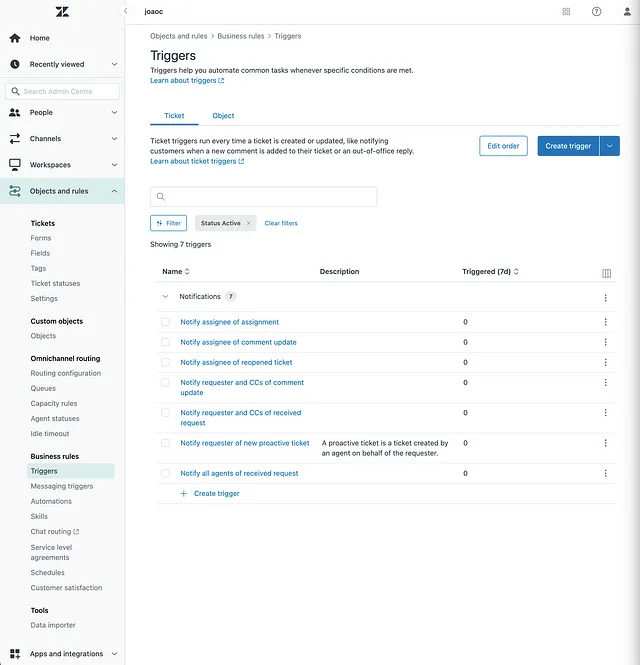
3. 给您的触发器一个名称。我们将选择“票务已解决-发送到Zapier进行分析”。
4. 在满足以下所有条件的情况下,选择:
- 票 > 票已更新
- 票 > 票状态已更改为已解决
这些条件确保仅在工单状态更改为已解决时运行此触发器。它应该如下所示:
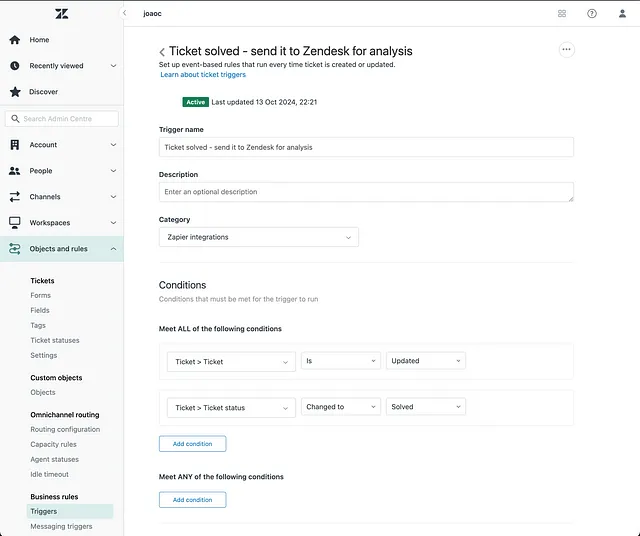
5. 为您的触发器添加操作。 我们希望使用 webhook 发送消息,请选择通过通知 > 活动 webhook,并选择在上一步中创建的 webhook。
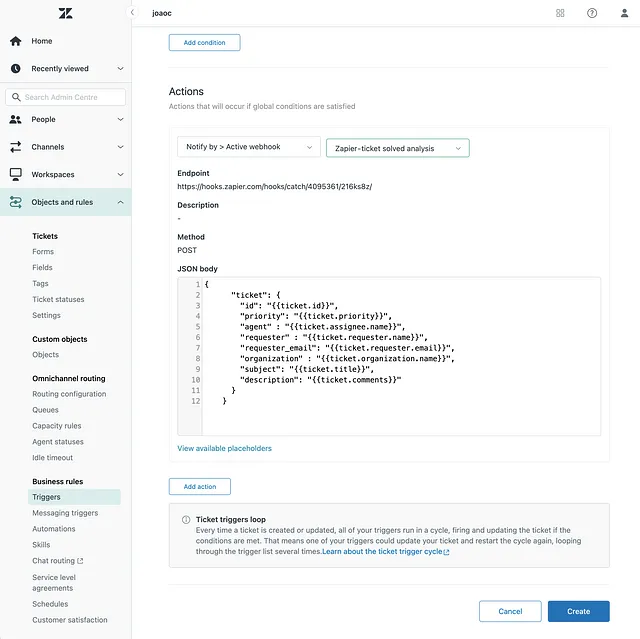
6. 在JSON主体字段中,添加以下内容:
{
"ticket": {
"id": "{{ticket.id}}",
"priority": "{{ticket.priority}}",
"agent" : "{{ticket.assignee.name}}",
"requester" : "{{ticket.requester.name}}",
"requester_email": "{{ticket.requester.email}}",
"organization" : "{{ticket.organization.name}}",
"subject": "{{ticket.title}}",
"ticket_messages": "{{ticket.comments_formatted}}"
}
}
如果您想要向您的网络钩子消息中添加其他字段,可以查看Zendesk占位符的完整列表。
7. 点击“创建”,您的触发器已保存!
要测试这个Zendesk触发器,请将工单标记为已解决,以查看消息发送至Zapier。
步骤4:告诉ChatGPT要做什么
在这最后一步中,我们将在Zap的ChatGPT提示中改变一些内容,以便考虑所有的工单信息。
- 在您的第一个Zap步骤中,在测试选项卡中,选择“查找新记录”。选择您想要用作示例的工单。
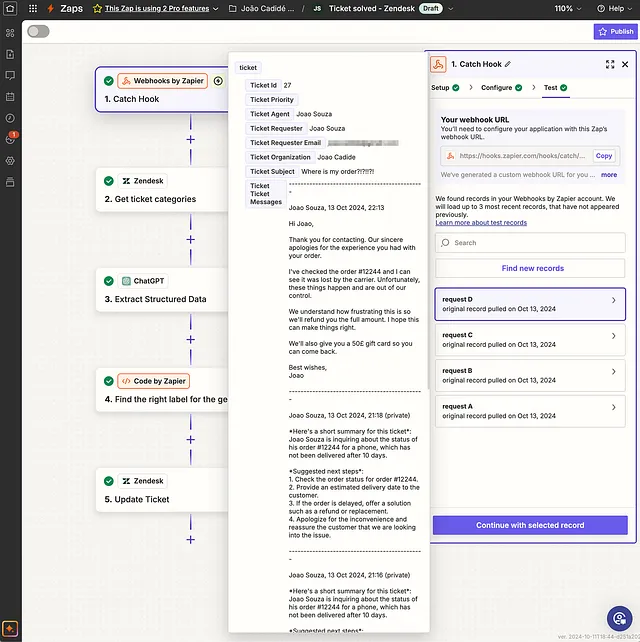
2. 在您的Zap的ChatGPT步骤中,更改“非结构化文本”字段的变量以匹配Webhook的变量:
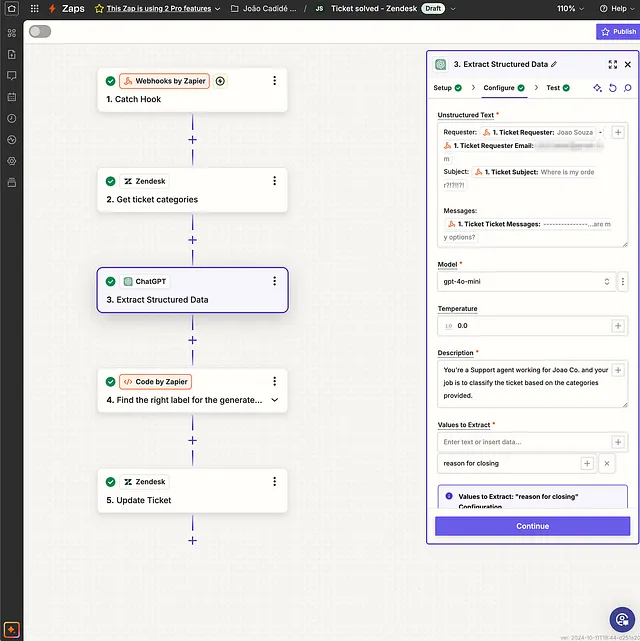
3. 在要提取的数值中,删除不必要的变量,并说明关闭的原因。
4. 在“关闭原因是什么”描述中,添加一个提示,让ChatGPT解释这个变量应该输出什么。以下是一个例子:
现在阅读完整的工单讨论,确定解决问题的原因。关闭工单的原因可能是“工程团队修复的错误”,“最终用户错误”,“退款问题”等 — 应解释结果或我们解决问题所做的事情。用简短的句子写出来。
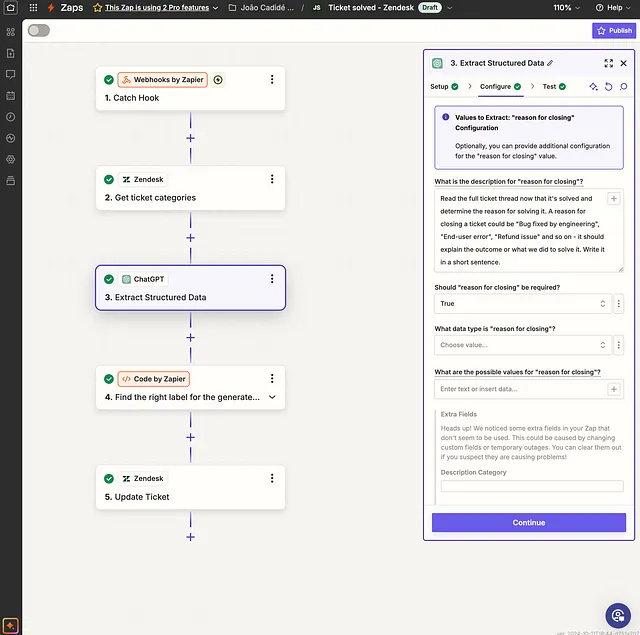
5. 测试新提示:
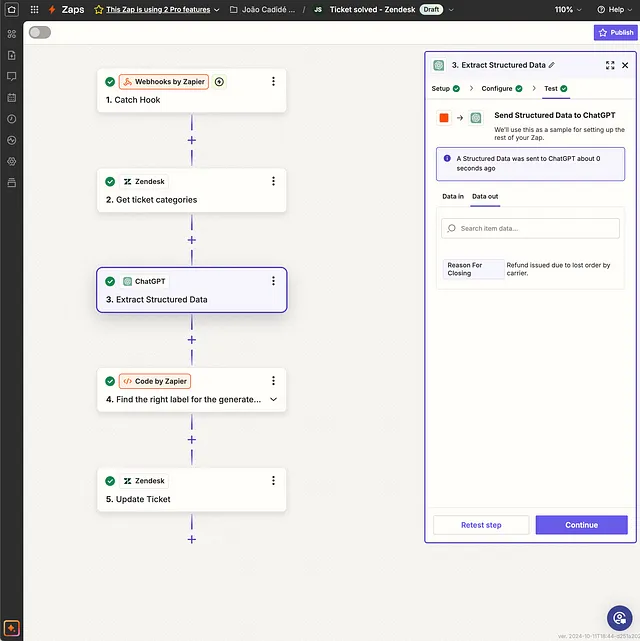
第五步:自动更新“关闭原因”Zendesk字段
在这最后一步,我们将使用刚刚从ChatGPT获得的输出更新Zendesk工单。
- 转到您的Zap中的“更新工单”步骤,并确保“工单”栏中有来自您的webhook步骤的工单ID变量。
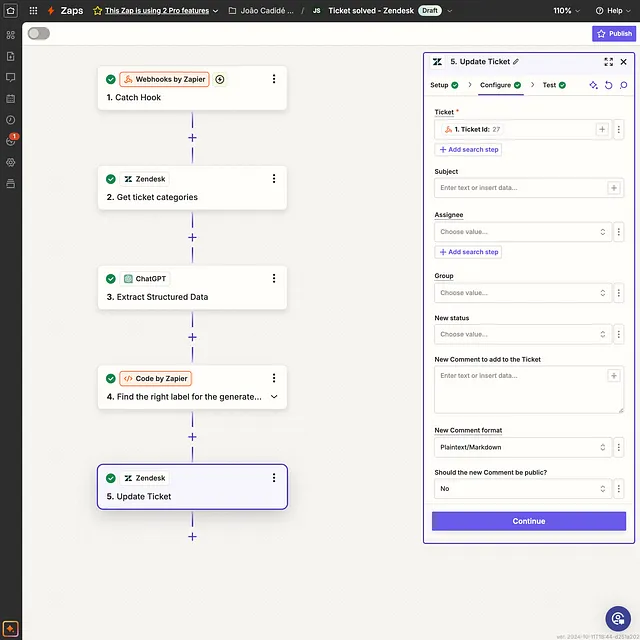
2. 找到关闭变量的原因并将ChatGPT步骤中的关闭原因响应添加进去:
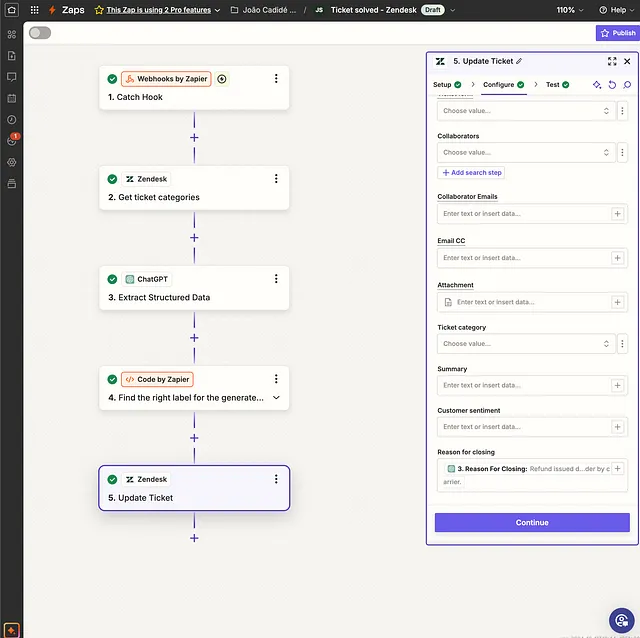
3. 测试这一步骤并检查您的票据上有什么变化:
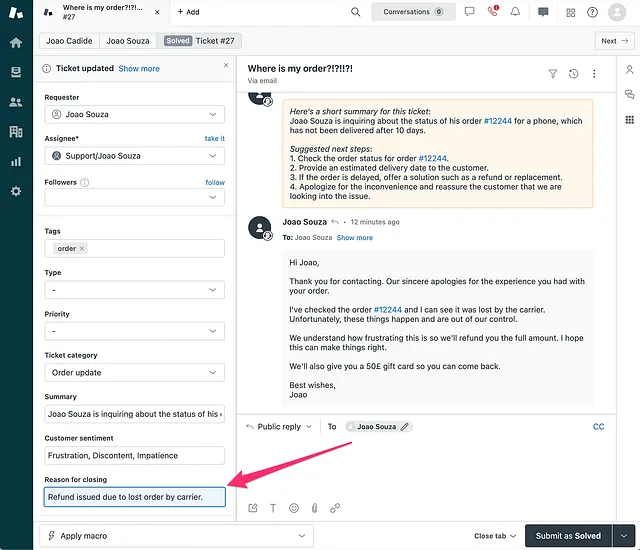
完成了!现在您只需要发布Zap,当一个工单被标记为已解决时,它将自动运行。
其他考虑
- Zapier在撰写本文时(2024年10月)不支持认证的Webhooks。这意味着您的数据可能会被不良分子截取。请确保与您的同事一起检查,以确保没有安全问题。
- 如果您有多个票组和队列,您可以在Zendesk中添加一个新条件,例如“票组 > 支持L1”。这样,您可以更细致地确定Zapier应该分析的内容。
结论
在这里就是这样!通过利用Zapier、webhooks和ChatGPT设置自动化票务分析,您刚刚为Zendesk报告增加了强大的洞察层。
现在,您不再需要手动筛选已关闭的工单,而是可以实时获取清晰、可操作的见解,了解问题是如何解决的。这种设置可以为支持团队节省大量时间,并使跟踪解决方案变得轻松。
无论您是想提升客户服务指标,还是想在票务数据中识别模式,使用人工智能来自动化都能让您占据先机。
如果您想讨论类似的想法,请随时在LinkedIn上联系我。